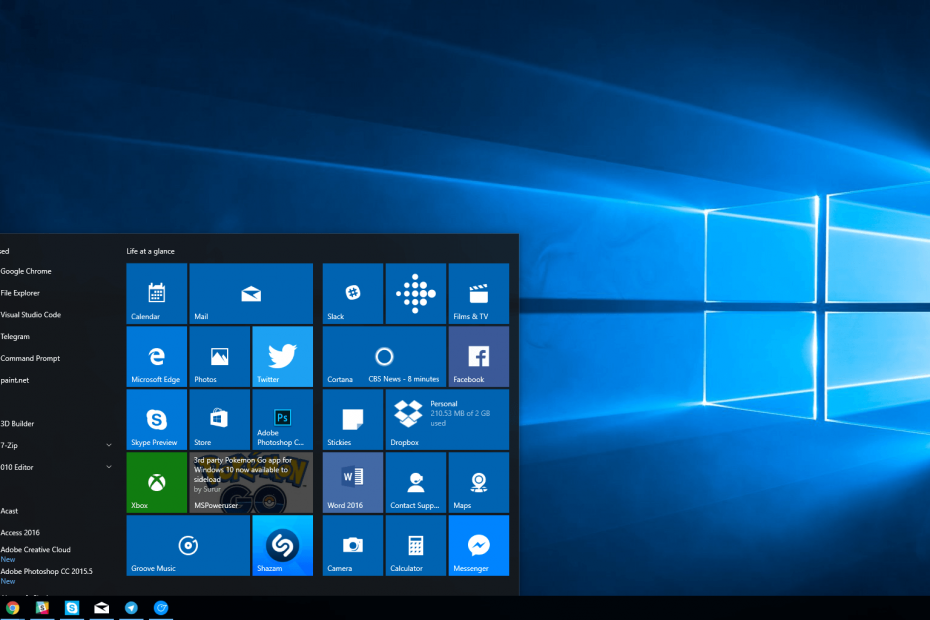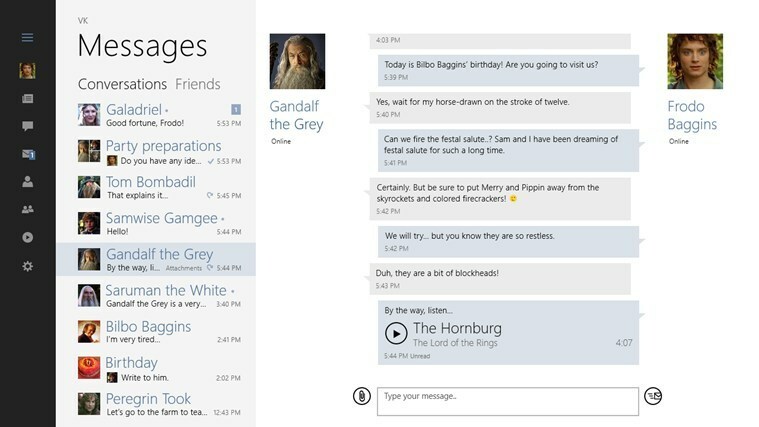- A rendszerleíró adatbázis javítása az egyik megoldás erre a hibára. Nézze meg ezt a listát néhány a legjobb rendszerleíró tisztítószerek a Windows 10 rendszerhez.
- A legújabb Windows verzióra történő frissítés megoldhatja ezt a problémát. Ha a Windows Update szolgáltatás nem fut, ellenőrizheti ezt cikk gyors megoldáshoz.
- Ha a diagnózis futtatása a Windows hibaelhárítón keresztül az újraindítás után nem működött, akkor kipróbálhatja ezeket hibaelhárító eszközök.
- További Windows hibajavításokért forduljon dedikáltunkhoz Windows 10 hibák oldal.

Ez a szoftver folyamatosan futtatja az illesztőprogramokat, és így megóvja az általános számítógépes hibáktól és a hardverhibáktól. Ellenőrizze az összes illesztőprogramot most 3 egyszerű lépésben:
- Töltse le a DriverFix alkalmazást (ellenőrzött letöltési fájl).
- Kattintson a gombra Indítsa el a szkennelést hogy megtalálja az összes problémás illesztőprogramot.
- Kattintson a gombra Frissítse az illesztőprogramokat új verziók beszerzése és a rendszer hibás működésének elkerülése érdekében.
- A DriverFix alkalmazást letöltötte 0 olvasók ebben a hónapban.
Ha megkapod a ERROR_ARENA_TRASHED hiba, a leírással A tároló vezérlő blokkok megsemmisültek, ez azt jelenti, hogy egyes fájlok megsérültek.
Ez a hiba különböző helyzetekben fordulhat elő:
- Játék közben
- A Windows frissítés telepítése közben
- Amikor harmadik féltől származó alkalmazásokat és programokat telepítünk stb.
Hogyan javítható az ERROR_ARENA_TRASHED hibakód?
1. Futtasson teljes rendszerellenőrzést
- A Start menüből nyissa meg Rendszerbiztonság
- Menj Vírus- és fenyegetésvédelem
- Válassza a lehetőséget Beolvasási beállítások és innen válassza ki Teljes vizsgálat

- Végül kattintson a gombra Szkenneld most gomb.
A rosszindulatú programok különféle problémákat okozhatnak a számítógépén, beleértve a hibákat is. Végezzen el egy teljes rendszerellenőrzést a számítógépén futó rosszindulatú programok észlelése érdekében. Te tudod használni A Windows beépített víruskereső, Windows Defender vagy harmadik féltől származó víruskereső megoldások.
2. Javítsa ki a rendszerleíró adatbázist
- Menj Rajt és írja be CMD
- Jobb klikk Parancssor és válassza ki Futtatás rendszergazdaként

- Most írja be a sfc / scannow parancs

- Várja meg, amíg a szkennelési folyamat befejeződik, majd indítsa újra a számítógépet. Az összes sérült fájlt újraindításkor kicseréljük.
A rendszerleíró adatbázis javításának legegyszerűbb módja egy dedikált eszköz, például CCleaner. Ne felejtsen el először biztonsági másolatot készíteni a rendszerleíró adatbázisról, ha bármi baj történne.
Ha még nem telepített semmilyen rendszerleíró adatbázis-tisztítót a számítógépére, olvassa el a cikkünket a legjobban használható rendszerleíró tisztítószerek Windows 10 PC-ken.
Használhatja a Microsoftét is Rendszerfájl ellenőrző hogy ellenőrizze a rendszerfájl sérülését.
3. Frissíti az operációs rendszer verzióját a Windows 10 rendszerben
- Nyissa meg a Beállítások alkalmazás. Használatával gyorsan megteheti Windows Key + I parancsikon.
- Egyszer a Beállítások alkalmazás megnyílik, navigáljon a Frissítés és biztonság szakasz.

- Kattintson a gombra Frissítések keresése gomb.

A Windows most ellenőrzi az új frissítéseket, és letölti azokat a háttérben.
Győződjön meg arról, hogy a számítógépén a legfrissebb Windows OS frissítéseket futtatja. Gyors emlékeztetőül: a Microsoft folyamatosan frissíti a Windows frissítéseit a rendszer stabilitásának javítása és a különböző problémák megoldása érdekében.
Ha egy adott frissítést keres, lépjen a következőre: A Microsoft Update Catalog webhelye. Egyszerűen írja be a megfelelő frissítés KB-számát, nyomja meg az Enter billentyűt, majd kattintson a letöltés gombra.
4. Végezzen tiszta rendszert
- típus Rendszerbeállítások a keresőmezőben> nyomja meg az Enter billentyűt
- Tól Szolgáltatásokfül> válassza a ikont Az összes Microsoft-szolgáltatás elrejtése jelölőnégyzet> kattintson Az összes letiltása.

3. A üzembe helyezésfül> kattintson a gombra Nyissa meg a Feladatkezelőt.
4. Most a üzembe helyezésfülre Feladatkezelő> Jelölje ki az összes elemet, majd kattintson Letiltás.

5. Csukja be a Feladatkezelő.
6. A üzembe helyezésfül a Rendszerbeállításokpárbeszédpanel> kattintson rendben > indítsa újra a számítógépet.
További információ arról, hogy miként hajtható végre tiszta rendszerindítás más Windows verziókban, nézze meg A Microsoft támogatási oldala.
5. Távolítsa el és telepítse újra az ERROR_ARENA_TRASHED üzenet által érintett alkalmazásokat
Ha az ERROR_ARENA_TRASHED hibakód egy adott alkalmazás vagy program használatakor jelentkezik, próbálja meg eltávolítani és újratelepíteni a megfelelő programokat. Továbbá, ha ez a hiba röviddel egy új alkalmazás vagy program telepítése után jelentkezik, próbálja meg eltávolítani a megfelelő alkalmazást vagy programot.
Reméljük, hogy a fent felsorolt megoldások segítettek a javításban A tároló vezérlő blokkok megsemmisültek hibakód. Ha más megoldásokkal találkozott a hiba kijavításához, az alábbi megjegyzés részben felsorolhatja a hibaelhárítási lépéseket.
Minden meghajtót ellenőrizhet hibákért. Nyisd ki A számítógépem és énn kattintson a bal oldali oszlopra a bal egérgombbal Ez a PC.
A jobb oldali oszlopban kattintson a jobb gombbal a kívánt meghajtórajelölje beés válassza ki Tulajdonságok. Kattintson bal egérgombbal a Eszközök fülre. AlattHibaellenőrzés kattintson Jelölje be és az új ablakban válassza ki Beolvasás meghajtó.
- Mik a rendszerhibák?
Rendszer hiba olyan szoftverhiba, amely miatt az operációs rendszer már nem működik megfelelően. Rendszer hibák általában végzetesek, és hardvereszköz javítását vagy cseréjét igényelhetik.
Gyakran Ismételt Kérdések
Ellenőrizheti az egyes meghajtók hibáit. Nyissa meg a Sajátgép elemet, és a bal oldali oszlopban kattintson a bal egérgombbal a Ez a számítógép elemre.
A jobb oldali oszlopban kattintson a jobb gombbal az ellenőrizni kívánt meghajtóra, és válassza a Tulajdonságok parancsot. Kattintson a bal egérgombbal az Eszközök fülre. A Hibakeresés alatt kattintson a Check elemre, és az új ablakban válassza a Scan drive elemet.
Rendszer hiba olyan szoftverhiba, amely miatt az operációs rendszer már nem működik megfelelően. Rendszer hibák általában végzetesek, és hardvereszköz javítását vagy cseréjét igényelhetik.